Como configurar ZRAM no Ubuntu Linux

Embora o ZRAM seja uma solução fantástica para trocar alguns cavalos de potência da CPU para ganhar mais RAM, como você pode configurá-lo para dedicar mais ou menos RAM ao ZRAM? Como você pode alterar o algoritmo de compactação? Em que cenários essas mudanças valem a pena? Continue lendo para descobrir como configurar o ZRAM no Ubuntu.
Verifique o seu estado atual de ZRAM
A maioria das pessoas usa ZRAM em suas distribuições Linux baseadas em Ubuntu e Debian por meio do script zram-config. Isso porque permite aproveitar as vantagens do ZRAM da maneira mais direta possível. Você pode instalá-lo com o comando:
A seguir, verifique se o ZRAM já está habilitado em sua máquina Ubuntu. Você pode fazer isso executando o utilitário zramctl:
Certifique-se de que o Zswap esteja desabilitado em seu sistema:
Zswap é uma solução alternativa de cache de RAM que, semelhante ao ZRAM, vem por padrão em todas as distros Linux. No entanto, ao contrário do ZRAM, ele depende de partições swap físicas, o que significa que pode ser lento em discos mais antigos.
Reinicie o seu computador para criar o dispositivo de bloco ZRAM inicial no seu sistema Ubuntu.
Conhecendo a configuração correta do ZRAM
Com sua máquina funcionando novamente, verifique se ela está reportando uma partição ZRAM:
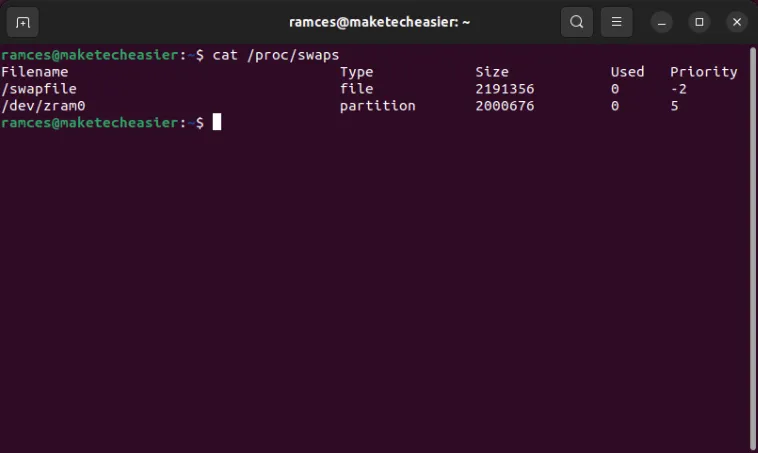
Você pode ver um arquivo de troca típico coexistindo com um único dispositivo de bloco ZRAM em nossa captura de tela. Neste, meu sistema tinha 4 GB de RAM e 2 GB de ZRAM, que é metade da nossa quantidade de RAM. No entanto, dependendo da sua carga de trabalho, você pode querer alterar esse tamanho.
- Se você estiver trabalhando com multimídia e vídeo, eles não são muito compactáveis, então provavelmente é melhor reduzir o tamanho do seu ZRAM e aumentar o tamanho real do seu swap.
- Se você estiver trabalhando com grandes bancos de dados ou outros tipos de dados altamente compactáveis, acontece o oposto. Nesses cenários, você pode aumentar a capacidade de resposta do seu computador aumentando o tamanho do ZRAM.
Outro ajuste que vale a pena analisar tem a ver com o algoritmo de compressão usado pelo ZRAM. Por padrão, ele usa LZO ou LZO-RLE, que é leve na CPU. Em CPUs modernas, porém, o algoritmo ZSTD mais recente geralmente oferece melhores taxas de compactação, e seu impacto um pouco maior na CPU não é sentido. Vale a pena usar este algoritmo em vez das variantes LZO mais antigas se o seu PC tiver menos de uma década.
Alterar tamanho ZRAM
Para alterar as configurações do ZRAM, você terá que editar seu script exec na pasta “/usr/bin”. Digite o seguinte comando no terminal:
Percorra o script “init-zram-swapping” e encontre a linha que começa com mem.

Isso define quanto espaço seu kernel alocará para o dispositivo de bloco ZRAM. Por padrão, reserva metade da memória física do seu sistema. Você pode reduzir isso para um quarto substituindo “1024” por “512”.
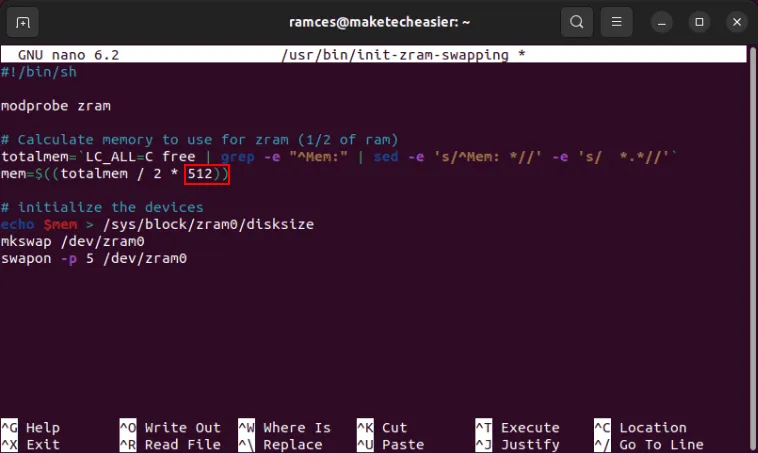
Você também pode aumentar a quantidade de memória que o ZRAM ocupa definindo o valor mem como “1536”. Isso alocará três quartos de sua memória física para ZRAM.
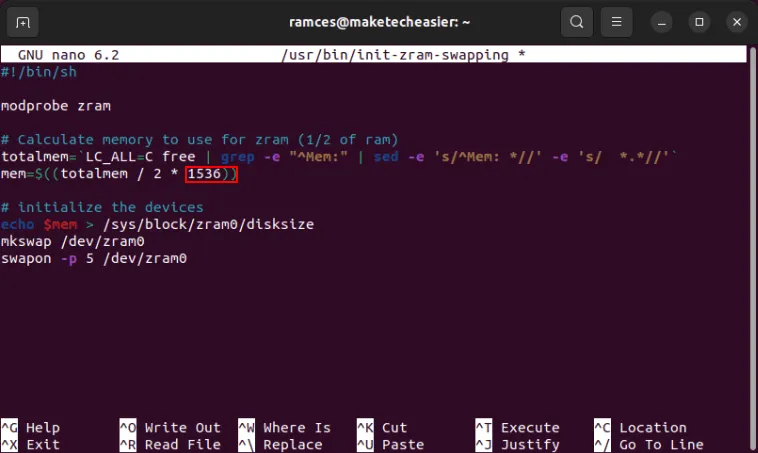
Alterar algoritmo de compactação ZRAM
Você também pode alterar o algoritmo de compactação do ZRAM no mesmo local. Para fazer isso, abra uma nova sessão de terminal e liste todos os algoritmos de compactação disponíveis para ZRAM:
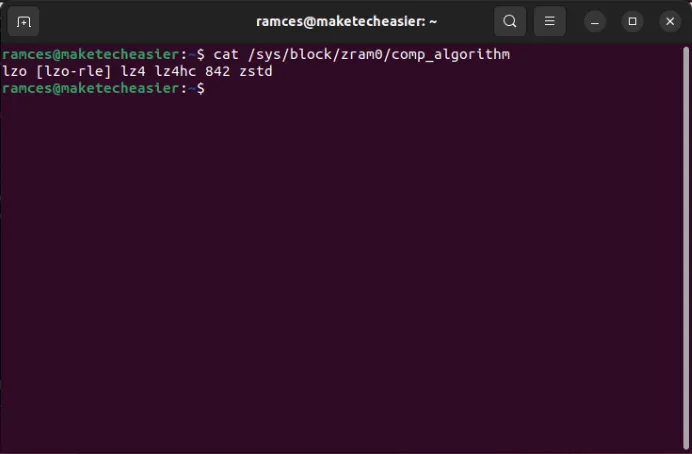
Você pode misturar e combinar algoritmos em configurações ZRAM personalizadas avançadas. No entanto, se você estiver usando os valores padrão, todas as partições ZRAM usarão o mesmo algoritmo.
Retorne ao script exec “init-zram-swapping” que editamos antes. Lá, encontre a seguinte linha:
Copie e cole diretamente abaixo para que você tenha duas instâncias do mesmo comando.
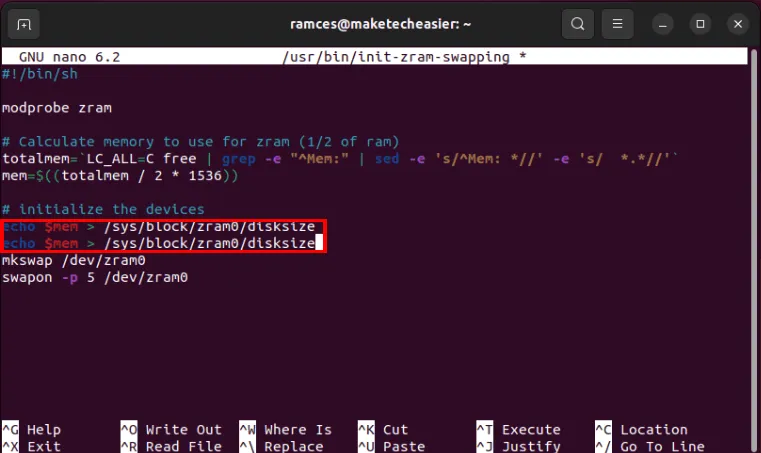
Substitua o $memna primeira instância no início da linha por “zstd”.
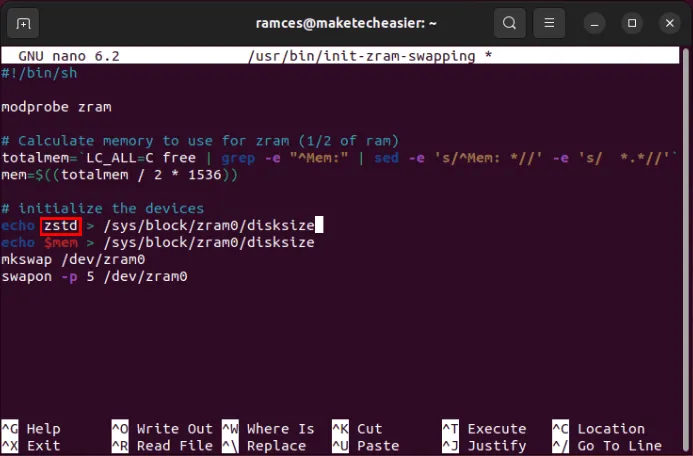
Altere o final da linha de “disksize” para “comp_algorithm”.
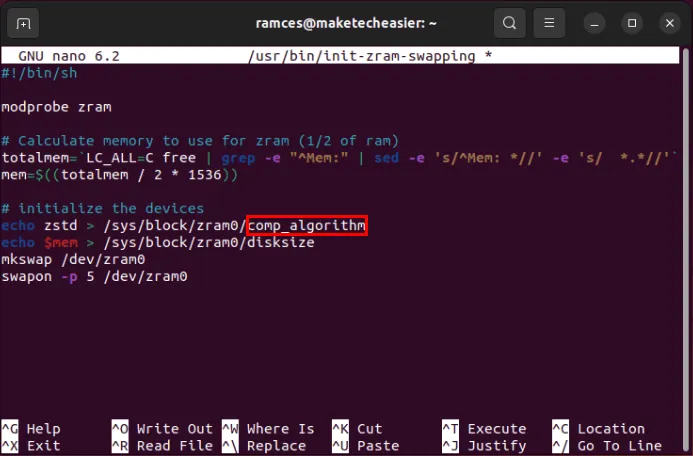
Salve o arquivo “init-zram-swapping” ajustado e reinicie o computador.
Verifique se sua nova configuração de ZRAM está funcionando executando o zramctlcomando.
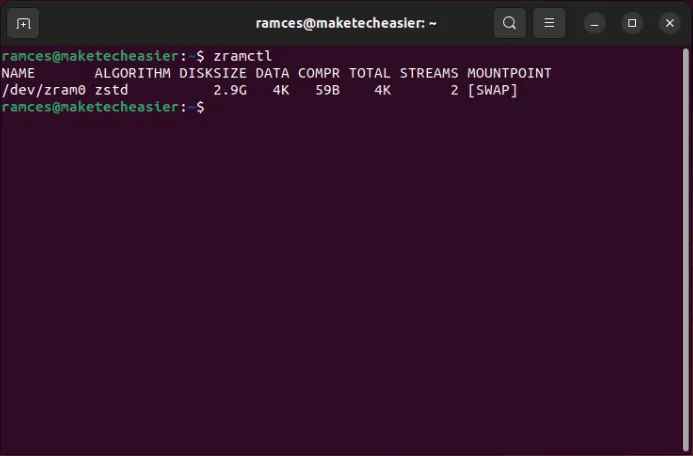
Certifique-se de verificar o desempenho do seu sistema sob carga quando ele usa ativamente o swap ajustado. Se você sentir que ele está tremendo ou gaguejando, você pode ter exagerado e precisa diminuir os valores que escolheu. Se, por outro lado, estiver voando, provavelmente você poderá aumentá-los um pouco mais.
Configurar o ZRAM do seu sistema é apenas o primeiro passo para otimizar o seu sistema Ubuntu. Aprenda como você pode extrair o máximo desempenho de sua máquina compilando seu próprio kernel Linux no Ubuntu . Enquanto isso, se você deseja construir um PC mais poderoso, aqui estão os itens a serem observados ao construir um PC para Linux .
Crédito da imagem: Liam Briese via Unsplash . Todas as alterações e capturas de tela de Ramces Red.



Deixe um comentário